进销存系列使用说明
sunlike进销存操作说明
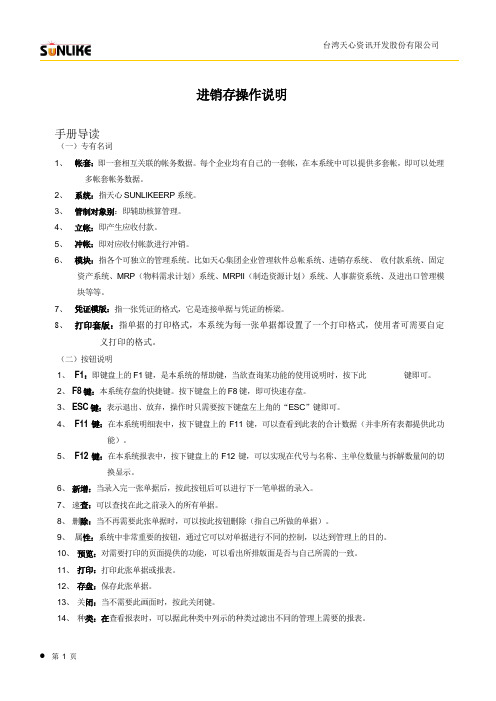
进销存操作说明手册导读(一)专有名词1、帐套:即一套相互关联的帐务数据。
每个企业均有自己的一套帐,在本系统中可以提供多套帐,即可以处理多帐套帐务数据。
2、系统:指天心SUNLIKEERP系统。
3、管制对象别:即辅助核算管理。
4、立帐:即产生应收付款。
5、冲帐:即对应收付帐款进行冲销。
6、模块:指各个可独立的管理系统。
比如天心集团企业管理软件总帐系统、进销存系统、收付款系统、固定资产系统、MRP(物料需求计划)系统、MRPII(制造资源计划)系统、人事薪资系统、及进出口管理模块等等。
7、凭证模版:指一张凭证的格式,它是连接单据与凭证的桥梁。
8、打印套版:指单据的打印格式,本系统为每一张单据都设置了一个打印格式,使用者可需要自定义打印的格式。
(二)按钮说明1、F1:即键盘上的F1键,是本系统的帮助键,当欲查询某功能的使用说明时,按下此键即可。
2、F8键:本系统存盘的快捷键。
按下键盘上的F8键,即可快速存盘。
3、ESC键:表示退出、放弃,操作时只需要按下键盘左上角的“ESC”键即可。
4、F11键:在本系统明细表中,按下键盘上的F11键,可以查看到此表的合计数据(并非所有表都提供此功能)。
5、F12键:在本系统报表中,按下键盘上的F12键,可以实现在代号与名称、主单位数量与拆解数量间的切换显示。
6、新增:当录入完一张单据后,按此按钮后可以进行下一笔单据的录入。
7、速查:可以查找在此之前录入的所有单据。
8、删除:当不再需要此张单据时,可以按此按钮删除(指自己所做的单据)。
9、属性:系统中非常重要的按钮,通过它可以对单据进行不同的控制,以达到管理上的目的。
10、预览:对需要打印的页面提供的功能,可以看出所排版面是否与自己所需的一致。
11、打印:打印此张单据或报表。
12、存盘:保存此张单据。
13、关闭:当不需要此画面时,按此关闭键。
14、种类:在查看报表时,可以据此种类中列示的种类过滤出不同的管理上需要的报表。
企业进销存管理系统(TradeManage)-使用说明书

企业进销存管理系统在企业进销存的登录界面,输入用户名:mr 密码:mrsoft 单击【登录】按钮,进入如图1。
2所示的企业进销存管理系统的主界面。
图1。
1 企业进销存管理系统图1.2 企业进销存管理系统登录企业进销存管理系统主要包括:基础信息管理、库存管理、商品销售、查询统计、往来管理和系统设置六大管理模块。
1。
1 基础信息管理基础信息管理主要包括:客户信息管理、商品信息管理、供应商信息管理、商品信息查询、客户信息查询和供应商信息查询6个子模块。
1.1.1 客户信息管理单击【客户信息管理】按钮,界面右侧弹出如图1.3所示的基础信息管理模块。
图1.3 客户信息管理单击“客户全称”、“客户简称"、“地址”、“邮政编码”、“电话"、“传真"、“联系人”、“联系人电话”、“Email”、“开户银行"和“银行账号”的文本框,输入相应的内容,最后单击【保存信息】按钮,系统弹出“登记成功”的提示信息即客户信息添加成功.1.1。
2 商品信息管理单击【商品信息管理】按钮,界面右侧弹出如图1。
4所示的基础信息管理模块。
图1.4 客户信息管理单击“商品名称”、“简称"、“产地”、“批号"、“规格”、“包装"、“计量单位”、“批准文号”和“备注”的文本框,输入相应的内容,单击“供应商全称"的下拉按钮,选择相应的选项,最后单击【保存信息】按钮,系统弹出的提示信息进行确认后即添加成功.1.1。
3 供应商信息管理单击【供应商信息管理】按钮,界面右侧弹出如图1。
5所示的基础信息管理模块.图1。
5 供应商信息管理单击“供应商全称"、“简称"、“地址”、“邮政编码"、“电话”、“传真”、“联系人”、“联系人电话”、“电子邮箱”和“开户银行”的文本框,输入相应的内容,最后单击【保存信息】按钮,系统弹出的提示信息进行确认后即供应商信息添加成功.1。
美萍进销存管理系统说明书
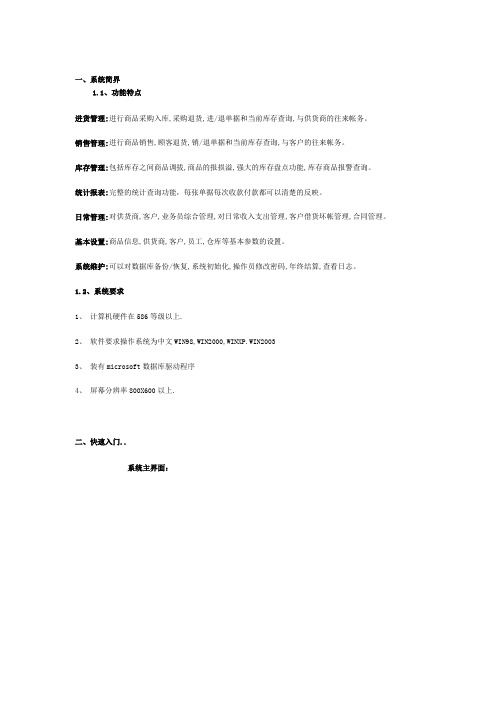
一、系统简界1.1、功能特点进货管理:进行商品采购入库,采购退货,进/退单据和当前库存查询,与供货商的往来帐务。
销售管理:进行商品销售,顾客退货,销/退单据和当前库存查询,与客户的往来帐务。
库存管理:包括库存之间商品调拔,商品的报损溢,强大的库存盘点功能,库存商品报警查询。
统计报表:完整的统计查询功能,每张单据每次收款付款都可以清楚的反映。
日常管理:对供货商,客户,业务员综合管理,对日常收入支出管理,客户借货坏帐管理,合同管理。
基本设置:商品信息,供货商,客户,员工,仓库等基本参数的设置。
系统维护:可以对数据库备份/恢复,系统初始化,操作员修改密码,年终结算,查看日志。
1.2、系统要求1、计算机硬件在586等级以上.2、软件要求操作系统为中文WIN98,WIN2000,WINXP.WIN20033、装有microsoft数据库驱动程序4、屏幕分辨率800X600以上.二、快速入门..系统主界面:图12.1、基本设置:在基本设置中可以对商品信息、供货商、客户、员工、仓库、操作员的设置2.1.1、商品信息在基本设置模块中点击“商品信息”进入商品信息界面如图2图 2在商品信息窗口中左边是商品类别,右边列表中是该类别对应的商品。
在某一类别上点击鼠标右键,可以新增类别,重命名和删除类别。
新增的类别是属于所选类别的下一级,如果类别下有商品存在则该类别是不能被删除的。
在类别名称后的文本框中可以输入类别名称或类别简码来查询需要的类别。
在商品列表中点击“增加”按钮打开增加商品界面如图3图 3在商品信息这一部分输入新增商品的所有信息,点击“保存”按钮即可把该商品保存到右边的已存商品中,保存后可以继续输入下一种商品。
在“已存商品”中可以点击鼠标右键对选中的商品进行删除或删除全部已存的商品。
如果商品增加完后可以直接点“退出”按钮。
退出增加商品窗口后会在商品列表中看刚才增加的商品。
如果要修改商品,先选中要修改的商品,点击“修改”按钮打开商品修改界面,在商品修改界面中修改相应的信息点击“保存”即可。
进销存易库存介绍及操作手册
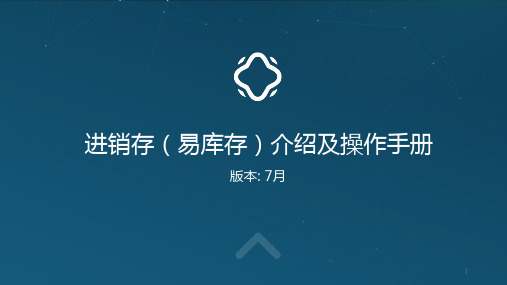
*公司(酒店)名称 全季上海虚拟酒店 全季上海虚拟酒店 全季上海虚拟酒店
*物料号 204724 806623 605217
物料名称 垃圾袋/白色/45*45cm*1.9g*1000个/扎/单面0.6丝 天然水 农夫山泉 500ml 24瓶/箱 通标 牙刷/透明白/8.8g*100支/包/HTYJ-YS8.8(W)
线下购买的商品,加盟财务可手动录入系统。
路径:库存——入库管理——采购入库,点击【新建】。 备注: 1. 不是所有物料都支持线上管理,具体范围请参考ppt第6页或进销存系统【报表-单店商品列表】,评估分类选择矿泉水、客用品。 2. 新建采购入库仅针对非易购采购的物料,不用于数据调整。
22
1.1 线下采购入库 点击新建后,新建页面【新建采购入库单】,填写所有带 * 的必填信息后,点击“添加行” 采购订单号:可按日期自行编辑一个,或填写“线下采购”。 供应商:自行标注,或填写“线下采购”。 备注:线下采购 运费:如有,则按实际填写 商品号:从excel模板sheet2中选相同或类似商品的物料号,或查询【报表-单店商品列表】,评估分类选择矿泉水、客用品 请注意填写事务数量与事务单位。不要将含税单价写成订单总价,否则将造成成本虚高 确认信息填写无误后,点击【过账】。
商品进销存各环节流程规范
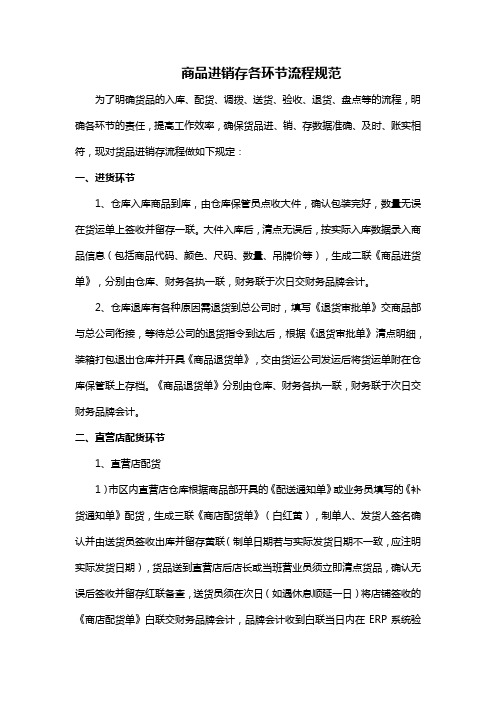
商品进销存各环节流程规范为了明确货品的入库、配货、调拨、送货、验收、退货、盘点等的流程,明确各环节的责任,提高工作效率,确保货品进、销、存数据准确、及时、账实相符,现对货品进销存流程做如下规定:一、进货环节1、仓库入库商品到库,由仓库保管员点收大件,确认包装完好,数量无误在货运单上签收并留存一联。
大件入库后,清点无误后,按实际入库数据录入商品信息(包括商品代码、颜色、尺码、数量、吊牌价等),生成二联《商品进货单》,分别由仓库、财务各执一联,财务联于次日交财务品牌会计。
2、仓库退库有各种原因需退货到总公司时,填写《退货审批单》交商品部与总公司衔接,等待总公司的退货指令到达后,根据《退货审批单》清点明细,装箱打包退出仓库并开具《商品退货单》,交由货运公司发运后将货运单附在仓库保管联上存档。
《商品退货单》分别由仓库、财务各执一联,财务联于次日交财务品牌会计。
二、直营店配货环节1、直营店配货1)市区内直营店仓库根据商品部开具的《配送通知单》或业务员填写的《补货通知单》配货,生成三联《商店配货单》(白红黄),制单人、发货人签名确认并由送货员签收出库并留存黄联(制单日期若与实际发货日期不一致,应注明实际发货日期),货品送到直营店后店长或当班营业员须立即清点货品,确认无误后签收并留存红联备查,送货员须在次日(如遇休息顺延一日)将店铺签收的《商店配货单》白联交财务品牌会计,品牌会计收到白联当日内在ERP系统验2)市区外直营店仓库根据商品部开具的《配送通知单》或业务员填写的《补货通知单》配货,生成三联《商店配货单》,制单人、发货人签名确认后交由承运人托运,承运人清点货品件数并在《商店配货单》上签收出库,红联随货同行,仓库留存黄联,仓库于次日将财务联白联交财务品牌会计。
货品到达直营店后店长或当班营业员须立即清点货品,确认无误后在ERP系统验收,若有差错应及时联系商品部。
市区外商场专柜收到货后签收并于当日传真到仓库,仓库于收到传真件次日将《商店配货单》白联连同传真件一并交品牌会计,品牌会计于当日在ERP系统验收。
药品进销存管理制度及操作规程_概述及解释说明

药品进销存管理制度及操作规程概述及解释说明1. 引言1.1 概述药品进销存管理制度及操作规程是一套旨在规范和管理药品进货、销售以及仓储管理的制度和规程。
随着社会对药品质量和安全的要求不断提高,建立一套科学合理的管理制度成为医药行业发展的重要任务之一。
该制度和规程的实施可以有效监控药品采购、储存、销售等环节,确保药品的质量可靠性和来源可追溯性。
1.2 文章结构本文将分为以下几个部分来介绍药品进销存管理制度及操作规程。
首先,在“引言”部分,我们会对文章内容进行概述并阐明目的。
接下来,在“药品进销存管理制度及操作规程概述”部分,我们将定义该体系并解释其背景、目标以及重要性和必要性。
然后,在“药品进销存管理制度”中,我们会详细介绍体系的具体内容,包括各项相关政策、法规等。
最后,在“药品进销存操作规程”部分,我们将阐述这些制度的具体操作流程和要求。
最后,“结论与展望”部分将总结全文观点并给出未来发展的建议。
1.3 目的本文的目的是全面介绍药品进销存管理制度及操作规程,并强调其对于确保药品质量和供应链安全的重要性。
通过对该体系的概述和详细解释,我们希望能使读者了解该管理体系的基本框架和要求,为医药行业相关人员提供指导,并推动医药行业的进一步规范化发展。
2. 药品进销存管理制度及操作规程概述2.1 定义和背景药品进销存是指药品从生产或供应商处采购到最终销售的全过程管理。
药品进销存管理制度及操作规程是为了确保药品库存的安全、合规以及有效管理而制定的一系列标准和步骤。
这些制度和规程旨在确保药品的质量和安全性,遵循法律法规,并提高药店经营效率。
2.2 目标和原则药品进销存管理制度的主要目标是保证合理管理和使用药品库存,以满足医疗机构或零售药店的需求。
其基本原则包括:- 合规性:按照相关法律法规要求进行操作,确保所有流程符合法律要求。
- 安全性:采取适当的措施防止损坏、滥用、过期等风险,确保患者或顾客用药安全。
- 准确性:记录和统计信息应准确无误,确保库存量与实际情况相符。
新华书店进销存管理系统操作说明书
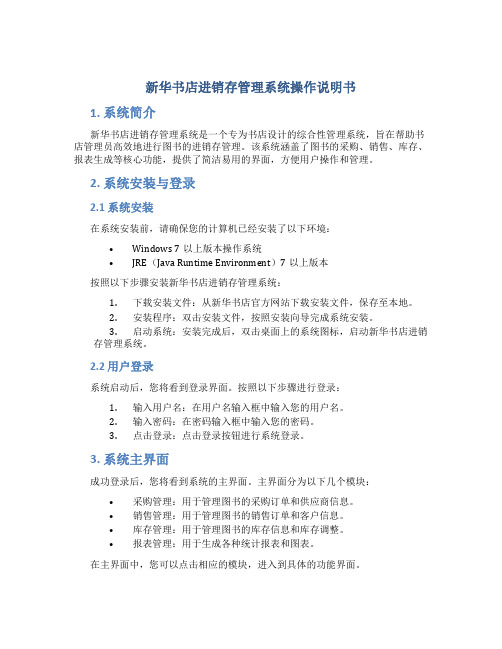
新华书店进销存管理系统操作说明书1. 系统简介新华书店进销存管理系统是一个专为书店设计的综合性管理系统,旨在帮助书店管理员高效地进行图书的进销存管理。
该系统涵盖了图书的采购、销售、库存、报表生成等核心功能,提供了简洁易用的界面,方便用户操作和管理。
2. 系统安装与登录2.1 系统安装在系统安装前,请确保您的计算机已经安装了以下环境:•Windows 7以上版本操作系统•JRE(Java Runtime Environment)7以上版本按照以下步骤安装新华书店进销存管理系统:1.下载安装文件:从新华书店官方网站下载安装文件,保存至本地。
2.安装程序:双击安装文件,按照安装向导完成系统安装。
3.启动系统:安装完成后,双击桌面上的系统图标,启动新华书店进销存管理系统。
2.2 用户登录系统启动后,您将看到登录界面。
按照以下步骤进行登录:1.输入用户名:在用户名输入框中输入您的用户名。
2.输入密码:在密码输入框中输入您的密码。
3.点击登录:点击登录按钮进行系统登录。
3. 系统主界面成功登录后,您将看到系统的主界面。
主界面分为以下几个模块:•采购管理:用于管理图书的采购订单和供应商信息。
•销售管理:用于管理图书的销售订单和客户信息。
•库存管理:用于管理图书的库存信息和库存调整。
•报表管理:用于生成各种统计报表和图表。
在主界面中,您可以点击相应的模块,进入到具体的功能界面。
4. 采购管理采购管理模块用于管理图书的采购订单和供应商信息。
4.1 新建采购订单按照以下步骤新建采购订单:1.打开采购管理模块。
2.点击新建采购订单按钮。
3.输入订单信息:包括供应商、联系人、联系电话等信息。
4.输入图书信息:填写图书的ISBN、书名、单价、数量等信息。
5.点击保存按钮,保存订单信息。
4.2 修改采购订单如果需要修改已有的采购订单,可以按照以下步骤进行操作:1.打开采购管理模块。
2.在订单列表中选择需要修改的订单。
3.点击编辑按钮,进入订单编辑页面。
速达300PRO进销存利用说明
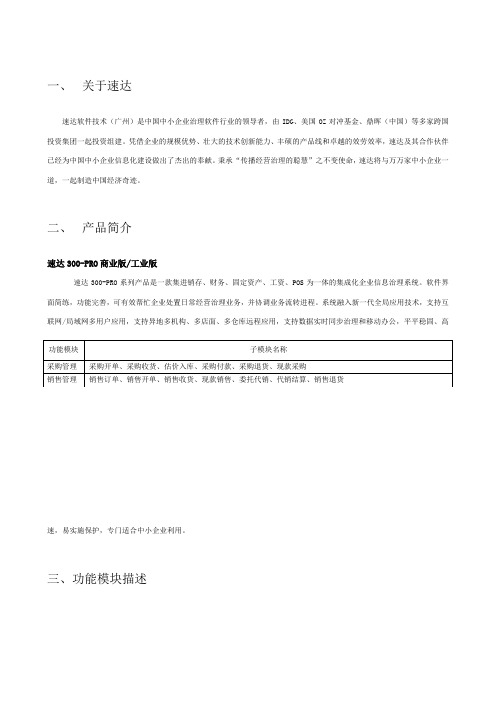
一、关于速达速达软件技术(广州)是中国中小企业治理软件行业的领导者,由IDG、美国OZ对冲基金、鼎晖(中国)等多家跨国投资集团一起投资组建。
凭借企业的规模优势、壮大的技术创新能力、丰硕的产品线和卓越的效劳效率,速达及其合作伙伴已经为中国中小企业信息化建设做出了杰出的奉献。
秉承“传播经营治理的聪慧”之不变使命,速达将与万万家中小企业一道,一起制造中国经济奇迹。
二、产品简介速达300-PRO商业版/工业版速达300-PRO系列产品是一款集进销存、财务、固定资产、工资、POS为一体的集成化企业信息治理系统。
软件界面简练,功能完善,可有效帮忙企业处置日常经营治理业务,并协调业务流转进程。
系统融入新一代全局应用技术,支持互联网/局域网多用户应用,支持异地多机构、多店面、多仓库远程应用,支持数据实时同步治理和移动办公,平平稳固、高速,易实施保护,专门适合中小企业利用。
三、功能模块描述仓库管理领料、退料、产品进仓、存活调价、组装与拆卸、库存变动、库存盘点、仓库调拨POS销售POS销售单、POS出入款单、POS日结、POS日结单、积分调整、积分返现、兑换奖品现金银行费用开支、银行存取款、其他收入生产管理BOM清单、MRP运算、生产任务单、领料单、退料单、产品进仓、产品仓库、组装拆卸单、组装模块分销系统分销机构加盟、分销数据下载、分销机构设置、分销货品授权、分销采购订单、分销订单审批、分销销售订单、分销数据上传、自定义查询账务系统凭证录入、凭证查找、凭证审核、凭证登帐、结转损益、期末结账固定资产资产增加、资产减少、工作量录入、计提折旧工资核算工资数据录入、计件数据录入、支付工资、费用分配分支机构请配单、DRP运算、配送单注:商业版无生产治理模块功能。
1)采购治理采购治理要紧用来处置与企业采购活动相关的业务。
采购治理包括采购定单、采购收货、现款采购、估价入库、采购退货、采购付款表等功能模块。
采购治理特色介绍:⏹实现从采购到支付整个周期的自动化⏹全面实现对供应商、定单、采购商品动态治理,提高企业对采购策略思想的执行力度⏹支持多种发票形式、结算方式,业务处置范围更灵活方便⏹可处置估价入库、采购费用分摊等特殊采购业务⏹丰硕的采购报表治理,为采购物流部门提供科学的决策依据2)销售治理销售治理要紧用来处置与企业的销售活动相关的业务,能够处置诸如赊销、现销、分期收款销售、委托销售等类型的销售业务。
U8进销存操作说明
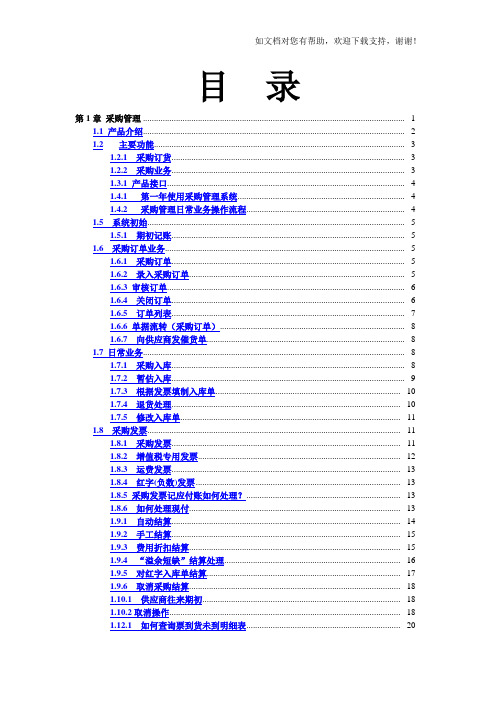
目录第1章采购管理 ....................................................................................................................... - 1 -1.1 产品介绍....................................................................................................................... - 2 -1.2主要功能.................................................................................................................. - 3 -1.2.1 采购订货.......................................................................................................... - 3 -1.2.2 采购业务.......................................................................................................... - 3 -1.3.1 产品接口............................................................................................................ - 4 -1.4.1 第一年使用采购管理系统............................................................................ - 4 -1.4.2 采购管理日常业务操作流程........................................................................ - 4 -1.5 系统初始..................................................................................................................... - 5 -1.5.1 期初记账.......................................................................................................... - 5 -1.6 采购订单业务............................................................................................................. - 5 -1.6.1 采购订单.......................................................................................................... - 5 -1.6.2 录入采购订单.................................................................................................. - 5 -1.6.3 审核订单............................................................................................................ - 6 -1.6.4 关闭订单.......................................................................................................... - 6 -1.6.5 订单列表.......................................................................................................... - 7 -1.6.6 单据流转(采购订单).................................................................................... - 8 -1.6.7 向供应商发催货单.......................................................................................... - 8 -1.7 日常业务....................................................................................................................... - 8 -1.7.1 采购入库.......................................................................................................... - 8 -1.7.2 暂估入库.......................................................................................................... - 9 -1.7.3 根据发票填制入库单.................................................................................... - 10 -1.7.4 退货处理........................................................................................................ - 10 -1.7.5 修改入库单.................................................................................................... - 11 -1.8 采购发票................................................................................................................... - 11 -1.8.1 采购发票........................................................................................................ - 11 -1.8.2 增值税专用发票............................................................................................ - 12 -1.8.3 运费发票........................................................................................................ - 13 -1.8.4 红字(负数)发票............................................................................................. - 13 -1.8.5 采购发票记应付账如何处理?...................................................................... - 13 -1.8.6 如何处理现付................................................................................................ - 13 -1.9.1 自动结算........................................................................................................ - 14 -1.9.2 手工结算........................................................................................................ - 15 -1.9.3 费用折扣结算................................................................................................ - 15 -1.9.4 “溢余短缺”结算处理................................................................................ - 16 -1.9.5 对红字入库单结算........................................................................................ - 17 -1.9.6 取消采购结算................................................................................................ - 18 -1.10.1 供应商往来期初.......................................................................................... - 18 -1.10.2取消操作......................................................................................................... - 18 -1.12.1 如何查询票到货未到明细表...................................................................... - 20 -第2章销售管理.................................................................................................................... - 21 -2.1 第一次使用销售管理流程......................................................................................... - 21 -2.2 日常业务:................................................................................................................. - 21 -2.2.1 销售订单...................................................................................................... - 21 -2.2 单据流转(销售订单).................................................................................. - 22 -2.3 发货单.............................................................................................................. - 22 -2.4 销售发票.......................................................................................................... - 22 -2.5 月末结账............................................................................................................ - 23 - 第3章库存管理.................................................................................................................... - 23 -3.1 系统概述..................................................................................................................... - 23 -3.2 期初设置................................................................................................................... - 23 -3.3 日常操作..................................................................................................................... - 25 -3.3.1 采购入库单.................................................................................................... - 25 -3.3.2 产成品入库单................................................................................................ - 25 -3.3.3 其他入库单.................................................................................................... - 25 -3.3.4 盘点................................................................................................................ - 25 -3.3.5 销售出库单.................................................................................................... - 25 -3.3.6 材料出库单.................................................................................................... - 25 -3.3.7 其他出库单.................................................................................................... - 25 -3.4 月末结账..................................................................................................................... - 26 -3.4.1 结账顺序图............................................................................................................ - 26 - 第4章核算日常处理.............................................................................................................. - 26 -4.1 科目设置................................................................................................................... - 26 -4.2 月末处理................................................................................................................... - 27 -4.2.1 特殊单据记帐................................................................................................ - 27 -4.2.2 正常单据记账................................................................................................ - 27 -4.2.3 恢复单据记帐................................................................................................ - 28 -4.2.4 暂估入库成本处理........................................................................................ - 29 -4.2.5 期末处理........................................................................................................ - 29 -4.3 凭证........................................................................................................................... - 30 -4.3.1 生成凭证........................................................................................................ - 30 -4.3.2 客户往来制单................................................................................................ - 31 -4.3.3 供应商往来制单............................................................................................ - 32 -4.4 账簿........................................................................................................................... - 33 -4.4.1 收发存汇总表................................................................................................ - 33 -4.4.2 暂估材料/商品余额表................................................................................... - 34 -第1章采购管理1.1 产品介绍采购是企业物资供应部门按已确定的物资供应计划,通过市场采购、加工订制等各种渠道,取得企业生产经营活动所需要的各种物资的经济活动。
进销存标准流程

入库管理一、 业务说明:库房在收到实际货物和相应入库验收单据的情况下,按照库房实物管理制度,清点货物,按照要求,将货物存放到指定地点,并在入库验收单上签字。
入库验收单的来源存在多种情况:进货入库、销退入库、借货入库、移库入库、从同级单位调货入库。
在实际业务中,可能还存在只签字,没有实货的情况,如报溢。
在手工业务中,不同的入库实际上是不同的原始单据,我们建议,在引入计算机管理信息系统后,我们应该将所有入库单据统一。
二、流程图:入库流程如下:销售开票员库房管理员三、流程图说明库房管理员随时查询未记账的入库单,根据实货在库房的存放情况,确定货位等明细信息,并检查如批号等的明细信息,正确后,入库记保管帐并打印入库单,作为记账的依据。
四、单据说明入库单:库房管理员入库记账依据(一般情况下不包括金额信息,有时被进货单的一联代替)。
单据样式:数据项说明:五、报表说明无六、岗位职责库房管理员:确保单据同入库实物一致,在系统中将入库单入库记账。
若有需要调整的在库信息则使用复核修改入库单功能进行调整。
七、岗位操作规范A、复核修改入库单B、入库记保管帐八、可以简化的业务流程在人员较少,业务流程实际也不复杂的企业,或库房并不真正利用计算机系统管理的企业,我们建议在所有业务结束的同时,直接入库记保管帐,在相关功能中《进货单管理》,《移库单管理》,《调拨单管理》,《销售退货管理》等功能的授权属性的‘功能行为属性’中直接设置为入库记保管帐,就能简化库房的操作九、可能遇到的特殊问题1.库房不上计算机系统;可以使用简化的业务流程。
2.在医药行业对批号和货位的管理相当严格;必须使用符合修改入库单功能。
3.在管理很规范的企业,入库记账的依据必须是原始单据,并要签字;原始单据的打印设计必须利于库房管理员使用,如打印入库单号等。
4.处理某些特殊类型库房,如调拨的保管帐,职工福利的保管帐,为方便冲红票而设计的虚拟保管帐等;应使用简化的业务流程十、配置说明若自动记保管帐需要在对应的业务功能中设置功能行为属性自动记保管帐。
ksos操作手册
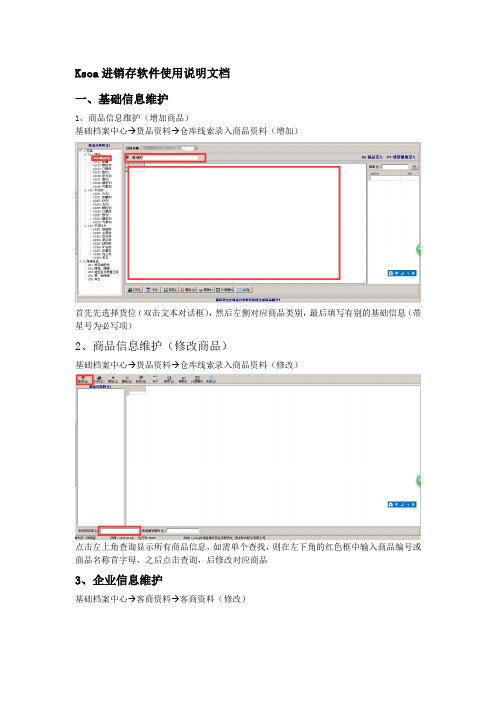
Ksoa进销存软件使用说明文档一、基础信息维护1、商品信息维护(增加商品)基础档案中心→货品资料→仓库线索录入商品资料(增加)首先先选择货位(双击文本对话框),然后左侧对应商品类别,最后填写有别的基础信息(带星号为必写项)2、商品信息维护(修改商品)基础档案中心→货品资料→仓库线索录入商品资料(修改)点击左上角查询显示所有商品信息,如需单个查找,则在左下角的红色框中输入商品编号或商品名称首字母,之后点击查询,后修改对应商品3、企业信息维护基础档案中心→客商资料→客商资料(修改)选择左边对应的企业分类,然后点击增加红色框起来的(带星号必填)二、 GSP首营业务管理之首营企业具体功能实现:位置:【GSP管理中心】—【首营企业管理】—【首营企业资料登记】单击【首营企业资料登记】,进入首营企业资料管理界面。
注:可以在新单位基本信息登记录入新供应商企业。
1)、录入首营企业的相关资料,在供货单位名称中双击,填写完单位名称后相关信息自动生成。
2)、录入完成之后点击存盘即可,这样信息流转到审核步骤。
3)、辅助功能,清空当前数据可以快速的清空数据。
单击【首营企业资料审批(业务)】,进入首营企业资料审批表(业务经理审批)界面。
1)、待办事项:需要审核的单据。
2)、跟踪事项:查询业务经理审批过,但质管部和总经理尚未审批的首营企业资料。
3)、已完成事项:查询通过总经理审批的首营企业资料。
4)、点击待办事项中的某条明细记录,点击审批。
5)、在弹出的审批界面中进行审批。
三、 GSP首营业务之首营商品具体功能实现:首营商品的管理位置:【GSP管理中心】—【首营商品管理】—【首营药品登记表】单击【首营药品登记表】,进入首营药品登记界面。
注:系统无基础信息,可以在新资料基本信息维护功能下增加新的商品信息。
1)、录入首营药品的相关资料,在商品编号中双击,填写完商品编号后相关信息自动生成。
2)、录入完成之后点击存盘即可,这样信息流转到审核步骤。
新华书店进销存管理系统操作说明书

新华书店进销存管理系统操作说明书新华书店进销存管理系统操作说明书目录第一章概述................................. 错误!未定义书签。
1.1系统介绍................................ 错误!未定义书签。
1.2系统框架................................ 错误!未定义书签。
1.3系统运行配置要求........................ 错误!未定义书签。
第二章帮助与技术支持 ....................... 错误!未定义书签。
2.1本操作说明书的使用...................... 错误!未定义书签。
2.2技术支持................................ 错误!未定义书签。
2.3错误反馈................................ 错误!未定义书签。
第三章系统操作说明 ......................... 错误!未定义书签。
3.1用户登录................................ 错误!未定义书签。
3.2系统主界面.............................. 错误!未定义书签。
3.3会员信息输入模块........................ 错误!未定义书签。
3.4会员信息修改模块........................ 错误!未定义书签。
3.5会员信息查询模块........................ 错误!未定义书签。
3.6会员卡打印模块.......................... 错误!未定义书签。
3.7采购员信息管理模块...................... 错误!未定义书签。
3.8图书信息管理模块........................ 错误!未定义书签。
海翔进销存D5管理系统使用说明书
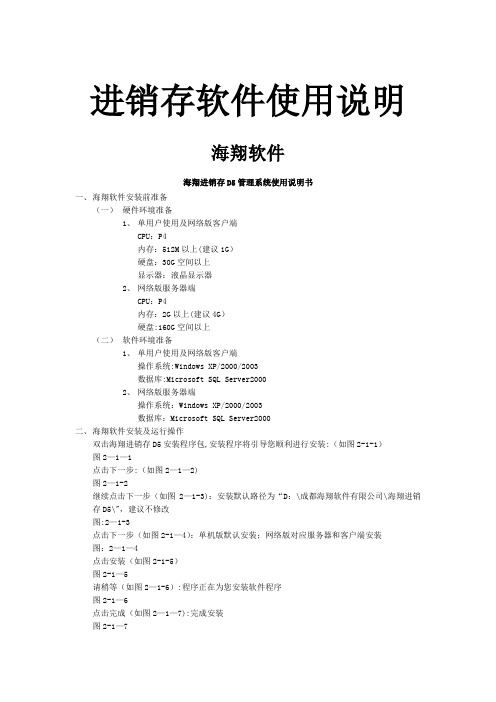
进销存软件使用说明海翔软件海翔进销存D5管理系统使用说明书一、海翔软件安装前准备(一)硬件环境准备1、单用户使用及网络版客户端CPU:P4内存:512M以上(建议1G)硬盘:30G空间以上显示器:液晶显示器2、网络版服务器端CPU:P4内存:2G以上(建议4G)硬盘:160G空间以上(二)软件环境准备1、单用户使用及网络版客户端操作系统:Windows XP/2000/2003数据库:Microsoft SQL Server20002、网络版服务器端操作系统:Windows XP/2000/2003数据库:Microsoft SQL Server2000二、海翔软件安装及运行操作双击海翔进销存D5安装程序包,安装程序将引导您顺利进行安装:(如图2-1-1)图2—1—1点击下一步:(如图2—1—2)图2—1-2继续点击下一步(如图2—1-3):安装默认路径为“D:\成都海翔软件有限公司\海翔进销存D5\",建议不修改图:2—1-3点击下一步(如图2-1—4):单机版默认安装;网络版对应服务器和客户端安装图:2—1—4点击安装(如图2-1-5)图2-1—5请稍等(如图2—1-6):程序正在为您安装软件程序图2-1—6点击完成(如图2—1—7):完成安装图2-1—7桌面上将出现三个图标,分别为海翔进销存D5前后台运行文件和海翔数据服务器,双击‘海翔D5后台’进入(如图2—1—8)图2—1—8连接方式默认为自动,服务器名请录入SQL服务器名称(网络版录入服务器IP地址),然后点击下一步(如图2-1-9、2-1—10)图2-1—9图2-1-10新装客户需要创建帐套,其中‘数据库名称’要求首字符必须为字母。
帐套创建成功以后,选择要使用的帐套,点击下一步(如图2-1-11、2-1—12)图2-1—11图2-1—12版本选择,若购买为企业版,请点击企业版,然后进行登陆机构及用户名、密码录入,进行帐套登陆(如图2—1—13)图2—1-13现在,您可以使用海翔进销存D5管理软件了(如图2-1-14)图2-1-14三、海翔软件系统参数设置路劲:【系统功能】→【系统参数设置】(一)、系统设置(如图3-1—1)图3-1-11、数量小数点后保留位数设置(默认值‘2’)2、单价小数点后保留位数设置(默认值‘2')3、金额小数点后保留位数设置(默认值‘2’)4、其他小数点后保留位数设置(默认值‘2’)5、单据采用弹出窗口6、单据自动保存(秒)(默认值‘15')7、使用统一成本核算方法(默认勾选)8、统一成本核算方法:移动加权(默认值)或个别计价9、允许负库存(移动加权、月末加权平均有效)(默认勾选)10、入库类单据,自动去成本价方式,包括以下四种:不允许自动取成本;取最近进价;取平均库存成本;优先取最近进价,再取平均成本(默认值)11、零售单操作方式:海翔彩色样式(海翔行业版操作习惯);经典黑白样式(POS操作习惯)(默认值)12、直连总部帐套13、门店独立会员卡14、XP风格菜单(默认勾选)15、运费分摊方式:按金额分摊(默认值)或按数量分摊16、自动刷新系统公告17、报表行高(默认值‘16')18、单据重复打印控制(需在单据打印样式右上角,保留一个空白单元格)19、商品资料允许空货号20、商品选择界面,不显示目录(提升速度)(二)、零售录单设置(如图3-1-2)图3—1-21、零售单全屏(默认勾选)2、零售提单,只能提自己的单3、允许临时零售4、不允许零售单直接返现金券5、零售从内存表读取商品,极速扫码6、零售按近效期自动匹配批次(默认勾选)7、零售单禁止查看上下单8、零售通过货号模糊查找商品(影响零售速度)(三)其他录单设置(如图:3—1—3)图3—1—31、自动处理进货价(默认勾选)2、自动处理售价(默认勾选)3、价格跟踪方式:单价(默认值)、折后单价或税后单价4、可开数量(库存余量)检测方式:不检测、库存余量(默认值)或库存余量+可开数量5、商品查找方式:只按商品信息模糊查找(速度最快)一品多码+商品信息模糊查找(条码信息包含计量单位)(默认值)6、超出信用额度允许过账(默认勾选)7、销售低于成本价:不提示(默认值)、提示允许过账或不允许过账8、入库类单据允许修改质检状态9、默认质检状态:合格(默认值)、待检或不合格10、效期不反算生产日期(默认勾选)11、只有一个批次时直接返回(默认勾选)12、多仓库发货13、限定经营范围14、系统使用统一税率15、默认税率%(默认值‘0')16、禁用促销17、单据自动生成行备注(默认勾选)18、采购价高于最近进价提示19、盘点单手工录入实盘数20、会员卡消费时,需要输入密码21、刷卡后自动弹出会员信息中心22、允许储值卡欠款23、入库单根据存储条件填写仓库24、会员卡显示方式:会员姓名(默认值)或卡号25、总部不允许操作门店仓库(默认勾选)26、单据默认不显示侧边栏27、出库类单据保存前,检查可开数量28、销售出库单,在行备注1中生成单品利润29、商品资料直接显示价格(影响速度)(默认勾选)30、默认大单位采购31、销售出库单,过账后自动打印四、海翔软件常用功能模块介绍(一)、基础资料1、商品智能建档:(如图4-1-1)图4-1—1意义:1)针对超市、便利店、烟酒行等行业,本软件做了部分商品资料收集,在首次使用软件时,可以通过商品智能建档,快速完成商品的分类和商品基本信息的建立;2)可以一键删除系统中从未使用过的商品资料,删除资料包括:没有库存;从未采购;从未销售;从未调价;从未参与盘点或其他操作。
《进销存管理系统》说明书1

1第1章 系统简介 ..................................................................................................... 错误!未定义书签。
1.1 系统概述 ...................................................................................................... 错误!未定义书签。
1.2 系统目标 ...................................................................................................... 错误!未定义书签。
1.3 适用范围 ...................................................................................................... 错误!未定义书签。
1.4 系统特点 ...................................................................................................... 错误!未定义书签。
第2章 软件安装及产品获得 ................................................................................. 错误!未定义书签。
2.1 运行环境 ...................................................................................................... 错误!未定义书签。
里诺进销存操作手册(2021整理)
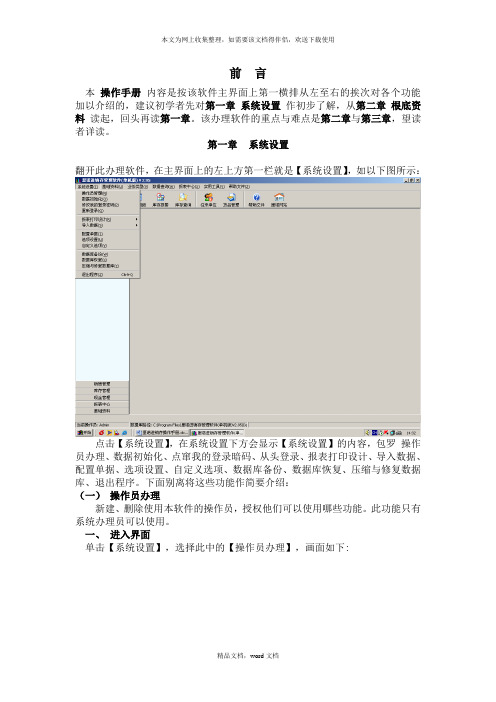
前言本操作手册内容是按该软件主界面上第一横排从左至右的挨次对各个功能加以介绍的,建议初学者先对第一章系统设置作初步了解,从第二章根底资料读起,回头再读第一章。
该办理软件的重点与难点是第二章与第三章,望读者详读。
第一章系统设置翻开此办理软件,在主界面上的左上方第一栏就是【系统设置】,如以下图所示:点击【系统设置】,在系统设置下方会显示【系统设置】的内容,包罗操作员办理、数据初始化、点窜我的登录暗码、从头登录、报表打印设计、导入数据、配置单据、选项设置、自定义选项、数据库备份、数据库恢复、压缩与修复数据库、退出程序。
下面别离将这些功能作简要介绍:(一)操作员办理新建、删除使用本软件的操作员,授权他们可以使用哪些功能。
此功能只有系统办理员可以使用。
一、进入界面单击【系统设置】,选择此中的【操作员办理】,画面如下:二、增加操作员在用户列表中,单击【新建】按钮,画面如下:输入用户名称、初始暗码、选择用户权限,也可对用户进行适当描述,成果如下两面:按【保留】后就点【退出】,就完成了新操作员的添加。
〔注:用户权限在【点窜操作员】中点窜才能生效。
〕三、删除操作员选择要删除的操作员,单击【删除】按钮。
四、点窜操作员选择要点窜的操作员,单击【点窜】按钮,呈现如下对话框,在【操作员信息】【用户权限】中选择不同的用户,在【操作权限】中可对该用户中拔取不同的权限,点窜后需保留。
点【退出】按钮退出对话框。
注:将操作权限点窜后,只有从头登录后才能生效。
五、角色列表在新增操作员前,可在【角色列表】中设置好权限,然后在用户权限中选择,这样在新增操作员时可屡次重复选用。
单击【系统设置】,选择此中的【操作员办理】,点击此中的【角色列表】,呈现如下画面:选择此中的办理员,如超等办理员,呈现以下画面:在该对话框中可对办理员的操作权限作相应设置,按【保留】后【退出】。
(二)数据初始化一、进入界面单击【系统设置】,选择此中的【数据初始化】,画面如下二、数据去除选择你要去除的数据,即数据前呈现对号,按【去除】后点【关闭】,就可去除相应数据。
进销存管理系统操作手册
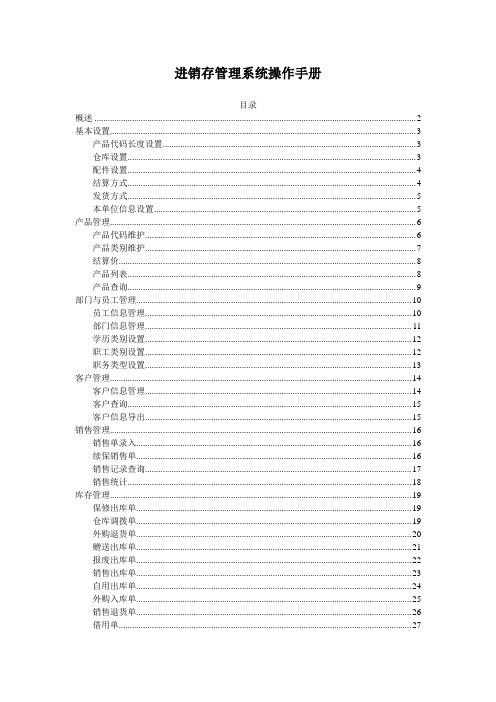
进销存管理系统操作手册目录概述 (2)基本设置 (3)产品代码长度设置 (3)仓库设置 (3)配件设置 (4)结算方式 (4)发货方式 (5)本单位信息设置 (5)产品管理 (6)产品代码维护 (6)产品类别维护 (7)结算价 (8)产品列表 (8)产品查询 (9)部门与员工管理 (10)员工信息管理 (10)部门信息管理 (11)学历类别设置 (12)职工类别设置 (12)职务类型设置 (13)客户管理 (14)客户信息管理 (14)客户查询 (15)客户信息导出 (15)销售管理 (16)销售单录入 (16)续保销售单 (16)销售记录查询 (17)销售统计 (18)库存管理 (19)保修出库单 (19)仓库调拨单 (19)外购退货单 (20)赠送出库单 (21)报废出库单 (22)销售出库单 (23)自用出库单 (24)外购入库单 (25)销售退货单 (26)借用单 (27)归还单 (28)单据查询 (29)单据处理 (30)单据审核 (30)单据记账 (31)概述应用程序主程序界面如下:主窗口左边部分显示当前登录用户拥有权限的所有功能。
用鼠标左键双击功能菜单,打开相应的功能窗口。
基本设置产品代码长度设置产品代码长度必须在初始化的时候设置好,在初始化完成之后就不能修改了。
仓库设置配件设置结算方式发货方式本单位信息设置产品管理产品代码维护选中在左侧的产品代码树上的一个节点,作为父节点,点击『添加』按钮增加子节点(子产品代码),弹出如下窗口:输入产品信息后点击『确定』按钮保存。
产品类别维护结算价产品列表查看所有产品的详细信息,以及该产品的所有序列号的详细信息。
产品查询输入查询条件,然后点击『确定』按钮,在右侧显示查询的结果。
部门与员工管理员工信息管理选择左侧的部门,点击『增加』按钮新增员工信息,弹出如下窗口:输入员工信息后,点击『确定』按钮保存。
部门信息管理维护部门信息。
可以增加、删除、修改。
NLS-PT86进销存应用介绍及软件操作说明一、应用介绍及软
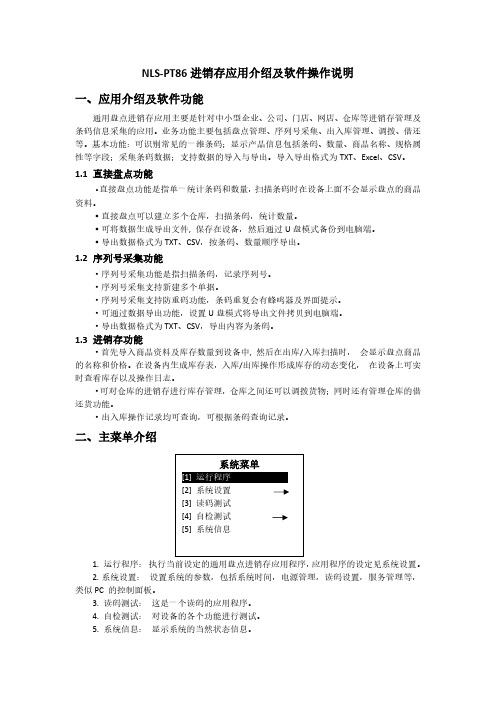
·出入库操作记录均可查询,可根据条码查询记录。
二、主菜单介绍
系统菜单
[1] 运行程序 [2] 系统设置 [3] 读码测试 [4] 自检测试 [5] 系统信息
1. 运行程序: 执行当前设定的通用盘点进销存应用程序,应用程序的设定见系统设置。 2. 系统设置: 设置系统的参数,包括系统时间,电源管理,读码设置,服务管理等, 类似 PC 的控制面板。 3. 读码测试: 这是一个读码的应用程序。 4. 自检测试: 对设备的各个功能进行测试。 5. 系统信息: 显示系统的当然状态信息。
上一页 OK-删除 下一页
4.【生成导出 TXT 文件】将所有仓库盘点的条码和数量信息直接生成 TXT 文本文档,通 过 U 盘模式可拷贝备份电脑。具体操作步骤:打开设备,到系统菜单页面,按系统设置-》 通信设置-》USB-》-》U 盘-》设置进行操作。将设备连接电脑,在我的电脑-可移动磁盘(U 盘),数据信息存储在 app 文件夹下,直接盘点导出文件名规则为 ck+仓库名.txt
序列号采集 单据名
[1] 序列号采集 [2] 序列号删除 [3] 数据清除
【序列号采集】按 SCAN 扫描条码或输入条码,按 OK 键确定,显示目前单据条码数。 序列号采集
条码: 123456
单据条码数:5
按 SCAN 扫描 ESC-退出 OK-确定 【序列号删除】按 SCAN 扫描条码或输入条码,按 OK 键删除。
6.【盘点设置】设置扫描条码后是否数量自动加 1 以及是否允许小数。
3.2 序列号采集
序列号采集 [1] 新建单据 [2] 单据列表 [3] 删除单据 [4] 生成导出 TXT 文件 [5] 生成导出 CSV 文件
金蝶精斗云进销存操作手册
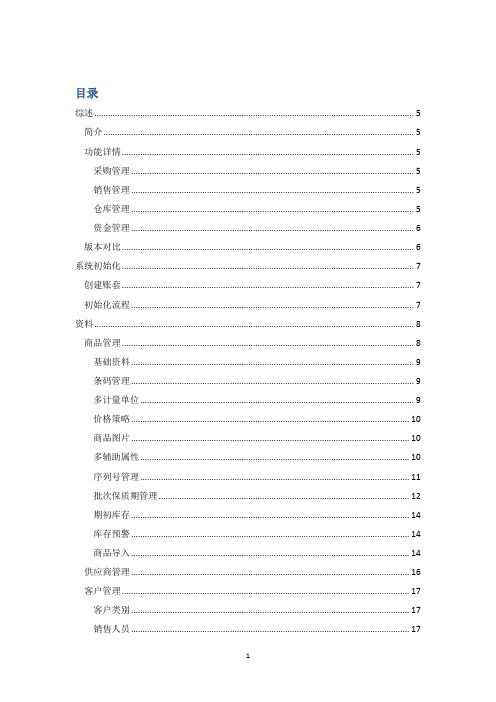
目录综述 (5)简介 (5)功能详情 (5)采购管理 (5)销售管理 (5)仓库管理 (5)资金管理 (6)版本对比 (6)系统初始化 (7)创建账套 (7)初始化流程 (7)资料 (8)商品管理 (8)基础资料 (9)条码管理 (9)多计量单位 (9)价格策略 (10)商品图片 (10)多辅助属性 (10)序列号管理 (11)批次保质期管理 (12)期初库存 (14)库存预警 (14)商品导入 (14)供应商管理 (16)客户管理 (17)客户类别 (17)销售人员 (17)仓库管理 (18)职员管理 (18)账户管理 (18)发货地址 (19)辅助资料 (19)类别管理 (19)计量单位 (20)结算方式 (21)辅助属性 (21)客户物料编码 (22)设置 (24)系统参数 (24)基础参数 (24)功能参数 (24)权限设置 (25)账号共享 (25)功能授权 (26)数据授权 (27)金额权限 (28)操作日志 (28)套打模板 (29)备份与恢复 (29)结账/反结账 (30)重新初始化 (30)增值服务 (30)购货管理 (31)常见流程介绍 (31)(一)购货订单与购货单的区别 (31)(二)购货订单→购货单→付款 (31)(四)智能补货 (32)(五)购货类单据录入通用说明 (33)(六)购货类单据操作通用说明 (35)(七)购货类报表 (36)销货管理 (40)常见流程介绍 (40)(二)销货订单→销货单→收款 (40)(三)销货单→退货 (41)(四)原始单据 (41)(五)销售开票 (41)(四)销货类单据录入通用说明 (42)(五)销货类单据操作通用说明 (44)(六)销货类报表 (45)仓库 (51)调拨单 (51)盘点 (52)序列号盘点 (52)其他入库 (54)其他出库 (55)成本调整 (56)组装拆卸 (56)组装单 (57)拆卸单 (57)资金管理 (58)常见流程介绍 (58)(一)预收业务 (58)(二)应收业务 (59)(三)退款业务 (59)单据通用操作说明 (59)(一)资金类单据录入通用说明 (59)(二)资金类单据操作通用说明 (60)收款单 (61)(一)收款单制单说明 (62)(二)收款单操作说明 (63)(三)收款单查询 (63)付款单 (64)核销单 (64)其他收入单 (65)其他支出单 (65)采购销售费用清单 (66)资金转账单 (66)资金报表 (67)现金银行报表 (67)应付账款明细表 (67)应收账款明细表 (68)客户对账单 (68)供应商对账单 (69)其他收支明细表 (69)利润表 (69)移动应用-APP (71)下载、注册和登录 (71)主界面 (71)通用操作 (72)移动应用-云之家 (73)下载和登录 (73)添加云进销存 (73)综述简介云进销存是金蝶公司推出的第一款在线进销存软件,由成立于2008年的友商网研发,2016年变更为精斗云品牌,具有快速处理线上交易、即时查看业务数据、权限管理多端应用、特色功能随需购买等特性,包括电商、购货、销货、仓库、资金、资料、设置等七大模块,支持手机、平板、电脑移动应用,支持IOS、安卓、PC、MAC等操作系统,是企业全面实现购、销、存和应收款专业处理的必备工具。
- 1、下载文档前请自行甄别文档内容的完整性,平台不提供额外的编辑、内容补充、找答案等附加服务。
- 2、"仅部分预览"的文档,不可在线预览部分如存在完整性等问题,可反馈申请退款(可完整预览的文档不适用该条件!)。
- 3、如文档侵犯您的权益,请联系客服反馈,我们会尽快为您处理(人工客服工作时间:9:00-18:30)。
文樾进销存系列管理系统使用说明书文樾软件,由于软件不断升级,此说明书,仅描述了软件的主要功能和使用方法,如有新功能没有及时更新请见谅。
打开光盘,双击setup.exe文件,根据提示安装软件程序(建议安装到除C盘以外的其它盘),插上随光盘的USB接口加密狗。
在桌面双击软件图标,录入公司信息,点击“确定”进入登录界面,输入贵公司的基本信息,点击“确定”进入软件主界面,如下图所示:文件:打开文件下拉列表,权限管理(设置关联业务员,打开权限管理左下角可以增加新用户,右击默认管理员选择修改可以给管理员设置一个密码,设置默认关联业务员),如下图:备份数据库(可以把数据经常备份、以防丢失)、公司信息、清除数据(清除所有数据)、保留基本数据(根据需要清除业务数据,保留基本信息)、清除一段时间的数据;登陆、升级数据库;默认备份路径;单据打印设置;设置皮肤。
软件的热键从左至右依次是:客户管理(客户基本信息);入库单、销售单、POS销售、库存查询(查看当前库存)、库存报警、销售汇总(销售报表)、应收应付查询(财产明细)、收支管理(统计财务查询)、系统锁定(可以更换用户登陆)软件左边的导航由上至下是:进货入库、库存管理、销售管理、统计报表、财务管理、基本信息。
POS销售:打开POS销售,把光标放到“条形码”处,条形码可以用扫描枪扫入也可以手动输入,“整单折扣”是一张单所有商品的折扣,F10可以设置小票打印格式,如下图一、基本信息:1、员工信息:打开“员工信息”,在左上角有“添加”、“删除”、“修改”、“查找”(可以输入员工的姓名,编号等查找)、“单独发短信”、“群发短信”(需要接入硬件短信猫),右击显示列业务员信息可修改布局、修改显示列,如下图所示:单击“添加”按钮输入员工的基本信息,添加完成后点击“确定”,如下图:2、供货商信息:打开供货商信息,供货商信息可以“导出”,可以方便查看,如下图:单击左上角的“添加”按钮输入供货商的基本信息,“期初应收”指供货商应该给公司的金额,“期初应付”是公司应该付给供货商的金额,在以后的进货中金额会自动生成,如果只有单个供货商可以把供货商设为默认,如图所示:3、仓库信息:打开仓库信息,单击左上角的“添加”按钮输入仓库的基本信息,如果只有单个仓库可以把仓库设为默认。
4、其它功能:打开其它功能,积分设置(按付款总额积分按商品积分取消积分):会员等级(可以根据不同的积分区间,划分会员等级)、商品折扣(不同的折扣率对应不同等级的会员)、商品赠品转换(用鼠标双击选中的产品信息,可以转换到赠品库)、赠品信息(可以查看到赠品的当前信息)、库存查看(查看到当前的商品库存和赠品库存)。
5、产品信息:打开产品信息,在左上角有“添加”、“修改”、“删除”、“导出”、“导入”(支持Excel格式)、“查找”(按商品名称,商品名称首字母等可以查找到需要查看的商品),“全部”是全部的商品信息,点击小三角符号,下拉列表里可以按自编号、拼音、商品名称等查找商品信息,“末建期初库存”是在使用软件前商铺剩余的库存,首先先右击“全部分类”新增分类,可以增加多种分类,如下图:商品信息可以“导入”、“导出”,右击可以“显示全部列”(把隐藏的列显示出来)、“保存布局”(修改布局后保存)、“修改显示列”(根据实际需要更改显示列字段)、“复制”(新建商品信息时,如果两种商品只有名称不同,可以复制一个上一个商品信息,只用修改下商品名称)、“创建期初库存”(使用软件前商品如果有库存可以选择仓库,输入数量来创建期初库存)、“查看图片”、“更改分类”(例如原来在A分类里面,可以改为B分类里)、“显示过滤”(在最上面一行可以输入所查询的商品信息来搜索商品)、“取消过滤”。
如下图:单击“添加”按钮增加商品信息,条形码可以手动输入或是扫描枪扫入,在首次输入商品信息时,“是否捆绑商品”都选择“否”,在“是否是计库存产品”选择“是”,商品可以输入进价、零售价格、批发价(批发价可以输入四种价格),零售价格和批发价格在客户信息里可以选择是零售或是批发客户,在开销售单时价格会自动生成,可以输入库存上限、下限,当高于上限或低于下限,在库存报警里可以看到提示,可以载入商品的图片,如下图:6、客户信息:打开客户信息,客户信息支持“导出”,如图:单击“添加”按钮,添加客户信息,在批发客户类型里可以选择零售或是批发,批发客户类型对应相应批发价格。
如下图所示:7、帐户信息:打开帐户信息,单击“添加”按钮,添加帐户信息,添加收款帐号,支出帐号,如果只有一个帐户可以把帐户设为默认,如图:二、进货入库:1、进货单:打开进货单如下图所示:选择进货商品“仓库”、“供应商”,有三种方式添加商品信息(1)扫描枪扫入或手动输入条形码,(2)单击右上角“增加商品”添加,(3)在空白处右键“添加商品”。
右键可以修改单价、数量、折扣(单个商品的折扣)、保存布局(修改布局后下次显示修改过的布局),选择“经办人”、“折扣”(整单所有商品的折扣)、“操作账号”(公司的财务帐号)、“应付金额”(公司应该付给供应商的金额)、“实付金额”(实际付给供应商的金额)、“其它费用”(其它的一些费用例如:运费)、“备注”(需要特殊说明的),若此单是欠款进货,在财务管理供货商往来打款里可以还剩余欠款,若欠款为优惠可以点击“欠款为优惠”,这样财务管理里不做欠款,此单欠款为零。
左下角有打印选项、单据提交选项,可以根据实际需要选择,点击“确定”完成进货单。
2、退货单:如上所述进货单步骤进行操作,如果图示:3、进货汇总:选中“进货列表”,单击“全部”显示所有进货信息,可以按时间、仓库、供货商查找点击“查询”显示所要查找的内容,如下图:选中进货信息右击“查看”查看详细进货明细,左下角“打印设置”可以根据需要进行打印设置。
选中“进货详情”可以查看到一段时间内的进货情况,界面的上半部分显示是单据,下半部分显示的是单据的上的详细信息。
如图:4、退货汇总:退货列表显示所有退货商品信息,类似于进货列表,退货详情类似于进货详情。
5、库存:打开库存,可以按仓库、条形码、商品分类、名称等查看库存,“盘点明细”(按时间段查找可以查看这一时间段的商品库存的详细信息)、“去除库存为零的商品”(不显示仓库中没有库存的商品),右击空白处有“库存盘点”(选择库存盘点,修改实际库存和日期点击确定)、显示过滤(在最上面一行如商品名称输入商品名称可以看到当前商品的详细信息)、取消过滤、保存布局,需要打印可按需要进行打印设置,如图所示:三、库存管理:1、打包商品:打包商品是把已有库存的两个或两个以上的商品打包在一起(打包后的商品以后可以拆分),打包商品之前要在基本信息中新建一个捆绑商品,打开“基本信息”中的“产品信息”,添加要打包商品的基本信息,在“是否是捆绑商品”中选择“是”,输入完成后会自动打开捆绑商品窗口,选择捆绑商品的仓库,右击选择“添加商品”,添加要捆绑的商品,双击该商品后填写相关信息,多少件商品捆绑到一起可以根据需要选择,点按钮“确定”,新建捆绑商品成功。
打开“打包商品”选择打包商品所在仓库,然后选择打包商品,选择完成后在货品明细中会出现相关明细,显示出那几种商品打包在一起,“商品数量”输入要打包商品的数量,单击“确定”,在“库存”里可以查看打包商品的数量,打包的单个商品数量会减少。
2、拆分打包:打开拆分打包,选择打包商品所在仓库,然后选择打包商品,输入被拆分打包商品的数量,点击“确定”完成。
3、拆分普通商品:打开拆分普通商品(根据需要把一件商品分成两个或两个以上的子商品),选择拆分商品所在仓库、拆分数量,然后选择被拆分的商品,如图:出现一个窗口根据需要修改,进价和批发价都会根据商品原信息进行拆分,输入拆分的子商品数量,点击“确定”完成拆分。
4、调拨单:打开调拨单,选择调入仓库和调出仓库,用扫描枪扫入或手动输入被调拨商品的条形码,或单击“增加商品”按钮,空白处右键“添加商品”(选择错误选“删除商品”“修改商品”),选择调拨的商品,在窗口中输入调拨产品的数量,点击“确定”,选择经办业务员,“备注”可以输入调拨相关说明,点击“确定”完成操作,如图所示:5、调拨单列表:打开调拨单列表,点“全部”按钮,可以查看所有调拨单记录,可以选择时间段进行查询,选中一个调拨单右击选中“查看”,可以查看该单据的详细内容(左下角有打印设置可以根据需要设置)。
根据需要也可以选择“删除”“保存布局”功能,调拨单列表可以设置设计打印。
6、预订单:打开预定单,如下图下示:选择供货商、日期(指开此预订单的日期),预定取货日期(指公司取货的日期),单击“增加商品”按钮,选择公司预定的商品、数量、价格,输入完成点“确定”然后在该窗口的有显示商品信息,选中该商品信息右击可以看到“删除”“修改”“保存布局”,预定折扣1表不打折,0.9表示打九折。
“预定总额”会自动生成,“预付款”为公司预付的定金,“备注”,方便记录相关信息,点击“确定”完成公司预订单。
7、预定进货列表:打开预定进货列表,点“全部”按钮,可以查看所有预定进货记录,可以选择时间段、供货商进行查询,选中一个预定进货单右击选中“查看”(可以查看该单据的详细内容左下角有打印设置可以根据需要设置)、“删除”“设置为已到”(过滤已到,设置成已到的商品就不再显示)、“转为进货单”(把预定单选择仓库直接转为进货单)“保存布局”,根据需要可以把预定列表打印出来。
8、客户预定:打开客户预定,选择客户、日期(指开此预订单的日期),预定取货日期(指客户取货的日期),单击“增加商品”按钮,选择客户预定的商品、数量、价格,输入完成点“确定”然后在该窗口的有显示商品信息,选中该商品信息右击可以看到“删除”“修改”“保存布局”,预定折扣1表不打折,0.9表示打九折。
“备注”,方便记录相关信息,点击“确定”完成客户预订单,如下图所示:9、客户预订列表:打开客户预定列表,点“全部”按钮,可以查看所有销售客户预定记录,可以选择时间段、客户进行查询,选中一个预定销售单右击选中“查看”(可以查看该单据的详细内容左下角有打印设置可以根据需要设置)、“删除”、“保存布局”、“设置为已发”(过滤已发,设置成已发的商品就不再显示)、“转成销售单”(可以把预定单直接转成销售单),根据需要可以把预定列表打印出来,如图所示:10、库存报警:打开库存报警,左上角“仅上限”(是超出设置上限的库存商品)、“仅下限”(是低于设置下限的库存商品),“全部”是显示全部,高于上限是红色字显示,低于上限是蓝色字显示。
单击“打印设计”按钮,可以根据需要和实际情况自行设计,如图:11、库存:同上进货管理里的库存。
三:销售管理:1、销售单:打开销售单,选择销售商品“仓库”、“客户”,有三种方式添加商品信息(1)扫描枪扫入或手动输入条形码,(2)单击右上角“增加商品”添加,(3)在空白处右键“添加商品”。
